
Как да изтеглите и нулирате представяне, документи, видеоклипове, файлове, информация за флаш устройство от компютър, лаптоп и от флаш устройство до компютър, лаптоп: стъпка по стъпка инструкции
Как да изтегляте файлове за USB флаш устройство и от това устройство до компютър, прочетете в статията.
Навигация
Днес бързото развитие на ИТ технологиите, човек често работи с компютър на работа, в училище, институт и други места.
- Създаването на презентации в Microsoft PowerPoint почти винаги е необходимо, ако изследването или работата са свързани с дизайн, графики и други подобни обекти.
- Ако не знаете тази програма добре, може да имате трудности при изтеглянето и запазването на презентация на USB флаш устройство.
- Как да го направите правилно и бързо? Инструкцията е в тази статия.
Как да изтеглите и нулирате представяне, документи, видеоклипове, файлове, информация за флаш устройство от компютър, лаптоп и от флаш устройство до компютър, лаптоп: стъпка по стъпка инструкции
Има 3 начина за запазване на презентации, документи, видео, файлове и друга информация за флаш устройство от компютър или лаптоп.
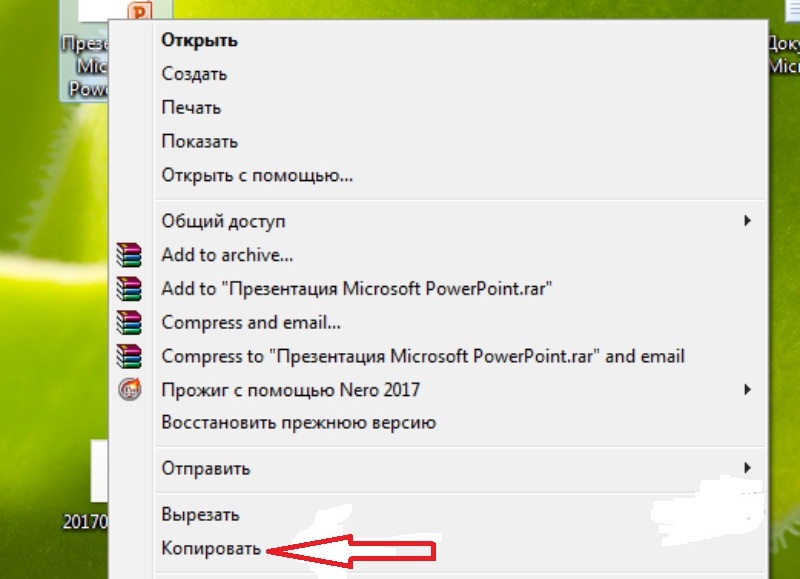
Първият метод е най-лесният:
- Поставете светкавицата в USB порта.
- Отивам на "Моя компютър" И отворете папката на флаш устройството.
- След това отидете на работен плот И щракнете с десния бутон върху иконата за презентация.
- Ще се появи прозорец, в който искате да намерите низ. "Копие".
- След това отворете прозореца на светкавицата и кликнете върху свободното пространство в някой от файловете, като кликнете върху "Paste". Заслужава да се отбележи, че можете предварително да създадете нова папка на флаш устройството и да изхвърлите представянето в него.
- Прехвърлянето на информация ще завърши, когато процесът на копиране спре.
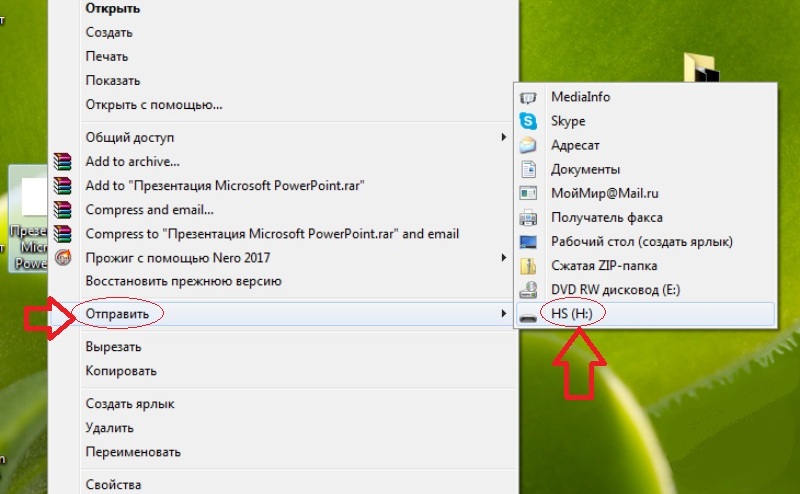
Изпратете до подвижен диск
Вторият начин е още по-лесен:
- Поставете USB флаш устройството към USB устройството.
- Отивам на работен плот И кликнете върху иконата завършена презентация с десния бутон на мишката.
- След това кликнете върху низ "Изпращане". Изберете флаш устройството.
- Процесът на копиране ще започне и презентацията ви ще бъде запазена на флаш устройството. След това ще трябва да получите устройство от пристанището.
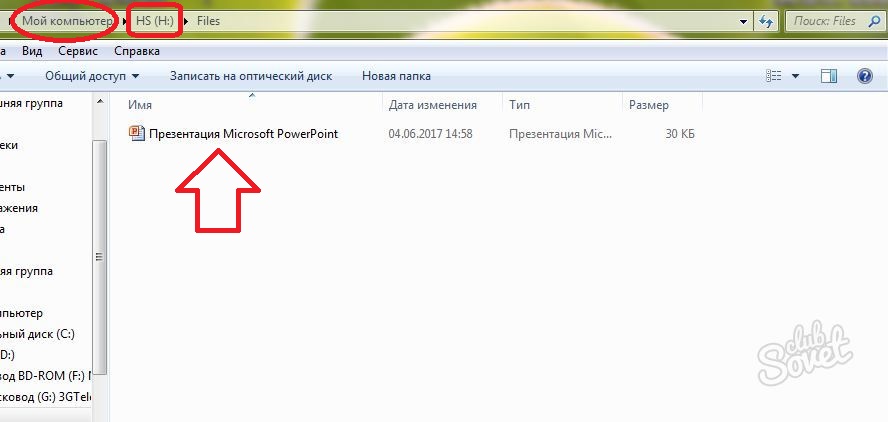
Лесен начин за преместване на файла
Третият метод - изглежда трудно, но е удобно:
- Поставете светкавицата в USB порта.
- Кликнете върху иконата за презентация работен плот левия бутон на мишката.
- След това едновременно натиснете комбинацията от ключове "Ctrl" и "° С"Какво означава "Save" или "Помня".
- Сега отидете на прозореца на флаш устройството и натиснете клавишната комбинация "Ctrl" и "V" - това означава "Paste".
- След това документът ще бъде поставен и запазен на флаш устройство.
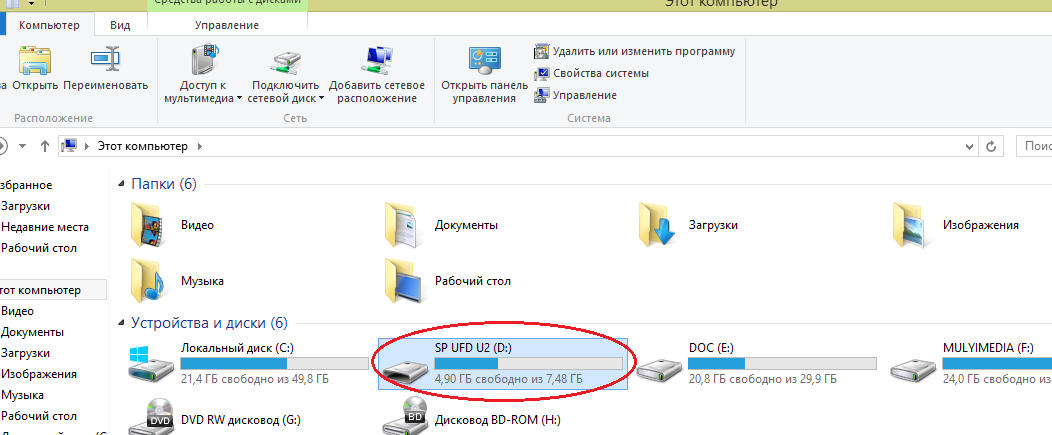
Флаш диск папка е в моя компютър
Важно: Намерете папката на флаш устройството, ако кликнете върху "Моя компютър" В менюто "Старт". В този раздел ще видите всички дискове на компютъра и подвижното задвижване.
Сега да разгледаме как да изхвърлим файловете от флаш устройството към компютъра:
- Поставете светкавицата в USB порта.
- След това кликнете върху "Старт" и изберете "Моя компютър". Този раздел може вече да бъде инсталиран на вашия работен плот. В този случай не е необходимо да въвеждате менюто "Старт" и веднага щракнете върху желания раздел работен плот.
- Ще отворите прозорец с компютърен диск и флаш устройството.
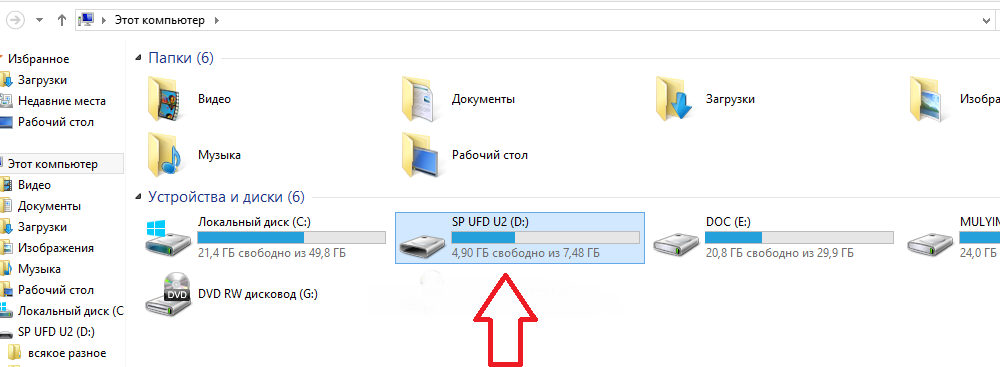
USB в секцията "Моят компютър"
Има два начина за копиране от флаш устройство до компютър.
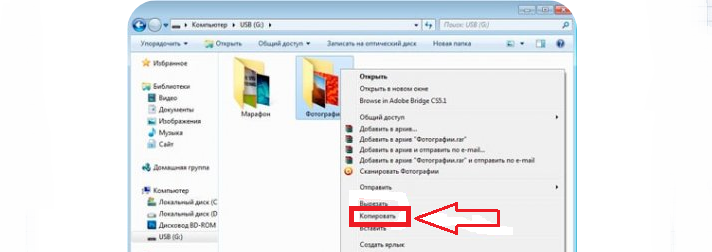
Копиране с контекстно меню
Метод номер 1 - с помощта на контекстното меню:
- Кликнете върху иконата на светкавицата два пъти бутона на мишката.
- Изберете файловете, които трябва да бъдат копирани и прехвърлящи в паметта на компютъра. За да направите това, кликнете върху бутона на мишката и в контекстното меню изберете "Копие".
- След това отидете в папката на вашия компютър, където искате да запишете файла, а също и с помощта на контекстното меню, поставете копираната информация. Изчакайте малко, докато файловете бъдат запазени.
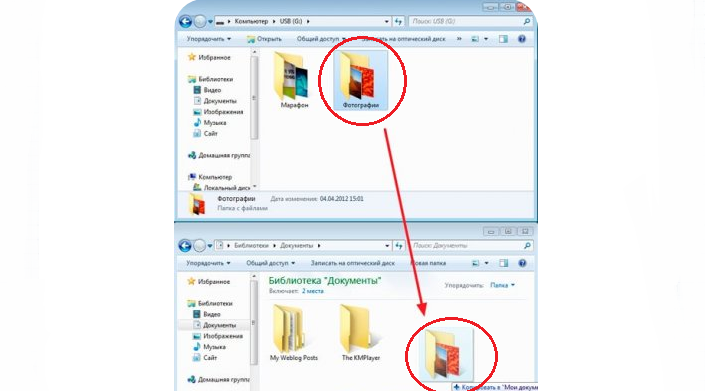
Преместване на файлове от флаш устройство към компютър
Метод номер 2 - движение:
- Отворете два прозореца: флаш дискове и папки, където искате да изхвърлите файла. Ако те са твърде големи, след това се навиват, като натиснете екрана квадрат Близо до кръста.
- Щракнете с левия бутон върху файла и не освобождавате, преместете го към втория отворен прозорец.
- Сега имайте предвид, че този разселен файл от светкавицата изчезна. Това е разликата в движение от копиране, когато файловете останат на място и техните копия се преместват до желаното място.
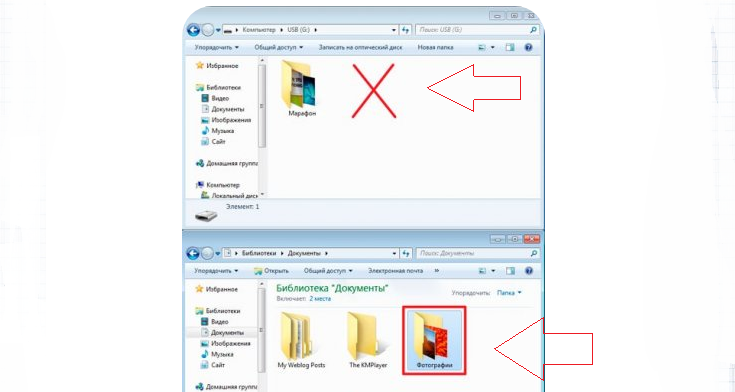
Преместването на файла не копира
Сега можете да премествате и копирате файлове от флаш устройство до компютър и от компютър към USB устройство.
